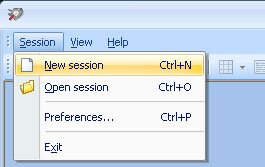
メールアドレスを送信して、デスクトップでのクイックダウンロード用のリンクを取得し、すぐに始めましょう!
シリアルポートデータの読み取りは、さまざまな分野の個人にとって重要です。ハードウェアおよびソフトウェアの開発者、エンジニア、愛好家は、RS232やRS485などのシリアルプロトコルをサポートする機器でCOMポートデータ分析を実行する必要がある場合があります。本ガイドでは、専用のシリアル通信ツールを使用してデータを読み取り、データ転送速度を最適化し、より信頼性の高い通信をサポートするための問題を解決する方法についてご説明します。
目次
シリアル通信では、単一のワイヤを介してデータを一度に1ビットずつ送信します。これは、組み込みシステム、従来の周辺機器、産業用機器でよく使用されます。RS232プロトコルはシリアル通信の標準とみなされます。最近、最新のコンピューティングシステムでは、USBシリアル変換アダプターがますます普及しています。
• COMポートアクティビティの読み取り
本ソフトウェアユーティリティをご利用いただくと、別のアプリケーションがすでに開いている場合でも、指定されたポートからRS232データを読み取り、それをモニタリングできます。キャプチャされたシリアルデータはさまざまな形式で表示でき、リアルタイムモニタリング機能により、問題解決にとても便利です。
また、受信されたデータは任意のファイルに保存したり、クリップボードにコピーしたりできます。このツールは、入出力制御コード(IOCTL)とその完全なパラメータを表示し、ファイルします。セッションはCom Port Reader(ポートリーダー)によって保存でき、必要に応じて再読み込みできます。
• 1つのセッションで複数のポートを操作
本ソフトウェアツールでは、複数のシリアルポートを同時に読み取ることができます。この機能は、モニタリングセッション内で同じアプリケーションと通信しているさまざまなCOMポートから収集されたデータを比較する場合に非常にお役に立ちます。この場合、すべてのデータが受信され、先入れ先出し方式で単一のログファイルに保管されます。
• スニッフィングされたデータの複数のビュー
Serial Port Reader (シリアルポートリーダー)をご利用いただくと、収集されたデータをお使いのコンピューターに表示する方法を選択できます。テーブル、ライン、ダンプ、またはターミナルの4つの異なるビューが使用できます。すべての表示モードを同時にモニタリングするオプションもあります。
• シリアル通信をエミュレート
ターミナルモードのオプションを使用すると、シリアルアプリケーションからモニタリング対象のCOMポートへのデータ送信をシミュレートできます。文字列、バイナリ、8進数、10進数、16進数、または混合などのさまざまなデータ形式を使用して、COMポートまたはそれに接続されているデバイスの反応をテストできます。
• Modbusデータのキャプチャ
COM Port Reader(COMポートリーダー) の強力なフィルターにより、Modbus RTUおよびModbus ASCII経由で送信されたシリアルデータを読み取ることができます。このユーティリティは、これらのプロトコルだけでなく、RS-232、RS-485、RS-422インターフェースで採用されているプロトコルにも完全に対応します。
• 反復的なデータ交換
シリアルアプリからモニタリング対象のシリアルポートに同じコマンドを複数回送信すると、ポートの動作をより明確に把握できます。このシリアルポートユーティリティは、セッション間の差異を自動的に表示できる再生機能を備えており、そのタスクを簡素化いたします。
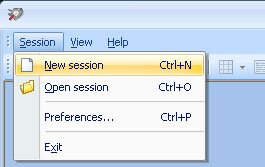



セッションにわかりやすい名前を付けると、後で分析できるようになります。
一般的なシリアル通信の問題のトラブルシューティング
エラーの検出と処理
巡回冗長検査(CRC)の実行やパリティビットのチェックなどのエラー検出技術を使用すると、長いケーブルやノイズの多い動作環境に関連することが多い伝送エラーを特定できます。
ボーレートの最適化
適切なボーレートを選択するのは、一貫性のある信頼性の高い通信にとって重要です。ボーレートが高いと、データの配信が速すぎてデバイスが効果的に処理できなくなり、データの破損や損失が発生する可能性があります。Serial Port Monitor(シリアルポートモニター)を使用すると、さまざまなボーレートを試して、お使いのシリアルデバイスでのデータ転送を最適化できます。
DTEはData Terminal Equipment(データ端末装置)の略です。DTEの例はコンピューターです。DCEはデータ通信機器(Data Communication Equipment)の略です。モデムがDCEの好例です。
通常、DTEにはオスコネクタが付属し、DCEにはメスコネクタが付属します。これは、常に当てはまるわけではありません。ここでは、デバイスの種類を確認する簡単なテストを示します。電圧計を使用して、DB-9コネクタのピン3とピン5を測定します。DTEデバイスは、-3V ~ -15Vの電圧を示します。DCEデバイスの電圧はピン2にあります。
注意:DB-25コネクタの結果は逆になります(以下のDB-9からDB-25への変換表を参照してください)。


ストレートスルーケーブルは、DTE(コンピューターなど)をDCE(モデムなど)に接続するために使用され、一方の側のすべての信号がもう一方の対応する信号に、1対1の対応で接続されます。間にモデムを介さずに2つのDTEデバイスを直接接続する場合は、クロスオーバーケーブルまたはヌルモデムケーブルが使用されます。このタイプのケーブルクロスは、両側間でデータ信号を送受信します。他の制御信号の配線方法には標準がなく、さまざまなバリエーションがあります。以下はそのうちの1つの例です。


上の図は、典型的なRS-232ロジック波形を示しています(データ形式:1スタートビット、8データビット、パリティなし、1ストップ ビット)。データ送信はスタートビットで始まり、データビット(LSBが最初に送信され、MSBが最後に送信))が続き、「ストップ」ビットで終了します。
ロジック「1(マーク)の電圧は-3VDC ~ -15VDCであり、ロジック「0(スペース)は+3VDC ~ +15VDCです。
RS-232は、2つの異なるデバイスのグランドを一緒に接続します。これは、いわゆる「アンバランス」接続です。アンバランス接続には50フィート(約15メートル)の距離制限があり、ノイズの影響を非常に受けやすくなります。
組み込みシステム
組み込みシステムには、エンジニアがマイクロコントローラーのプログラミングとデバッグに使用するシリアルポートが備わっていることがよくあります。マイクロコントローラーとコンピューター間の通信の問題は、通常、シリアルデータを読み取ることで診断されます。Arduinoからのシリアルデータの読み取りに関する例は、こちらのチュートリアルで見ることができます。
産業オートメーション
産業施設では、多くの場合、自動化された手順で使用される機器の制御と監視に、シリアル通信が利用されます。シリアルデータの分析は、問題の診断とシステムパフォーマンスの最適化に役立ちます。リアルタイムデータセンサーからのフィードバックを使用して、機械パラメータを即座に調整し、自動組立ラインの変動する条件に対処できます。